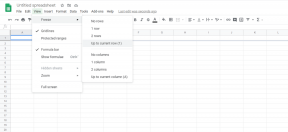Руководство по исправлению ошибки Центра обновления Windows 0x80080005 в Windows 10
Руководство по устранению неполадок / / August 05, 2021
Центр обновления Windows - это необходимый процесс для всех компьютеров с Windows. Он вводит новые функции, исправляет ошибки и повышает стабильность системы. Но пользователи Windows 10 сообщают об ошибке, которая не позволяет им загрузить новые обновления на свои компьютеры. Всякий раз, когда они пытаются загрузить обновления, появляется сообщение с кодом ошибки 0x80080005 и уведомляет пользователей, чтобы они повторили попытку позже.
В сообщении об ошибке не указаны причины ошибки. Поэтому мы должны рассмотреть все возможные причины, которые могут вызвать эту ошибку Центра обновления Windows 0x80080005. Если вы тоже боретесь с этой же проблемой, не волнуйтесь. В этой статье мы покажем вам несколько быстрых решений, которые помогут вам устранить эту ошибку.

Оглавление
- 1 Что вызывает ошибку Центра обновления Windows 0x80080005?
-
2 Решения для устранения ошибки Центра обновления Windows 0x80080005:
- 2.1 Решение 1. Удалите или отключите стороннее антивирусное программное обеспечение.
-
3 Решение 2. Запустите инструменты SFC и DISM
- 3.1 Решение 3. Используйте средство устранения неполадок Центра обновления Windows
- 3.2 Решение 4. Устраните проблему доступа к папке с информацией о системном томе
- 3.3 Решение 5. Сбросьте дескрипторы безопасности BITS
- 3.4 Решение 6.Временно отключите службу обновления Windows.
- 3.5 Решение 7. Внесите изменения в параметры групповой политики.
- 3.6 Решение 8: редактор реестра
Что вызывает ошибку Центра обновления Windows 0x80080005?
Список возможных причин, которые могут вызвать ошибку -
- Вмешательство стороннего антивирусного программного обеспечения
- Проблема с фоновой интеллектуальной службой передачи (BITS).
- Ваш компьютер не может получить доступ к папке с информацией о системном томе.
- Файлы обновления повреждены.
Теперь, когда вы ознакомились с причинами, которые могут вызывать ошибку Центра обновления Windows 0x80080005, приступайте к поиску решений. Посмотрите, какой из них подходит для вашего компьютера.
Решения для устранения ошибки Центра обновления Windows 0x80080005:
Решение 1. Удалите или отключите стороннее антивирусное программное обеспечение.
Иногда стороннее антивирусное программное обеспечение становится чрезмерно защищающим и начинает мешать процессу обновления Windows. Предположим, на вашем компьютере установлено стороннее антивирусное программное обеспечение. В таком случае пора их удалить или временно отключить. На вашем компьютере уже есть встроенная программа безопасности Window Defender, которой достаточно для защиты вашего компьютера от вирусов. Таким образом, для этого вам не нужно внешнее программное обеспечение безопасности. После удаления или отключения стороннего антивирусного программного обеспечения проверьте наличие ошибки. Если ошибка устранена, подумайте об изменении сторонних программ безопасности.
Решение 2. Запустите инструменты SFC и DISM
Ошибка Центра обновления Windows 0x80080005 также может возникнуть из-за поврежденных файлов обновлений. Чтобы решить эту проблему, вы должны использовать встроенный инструмент проверки системных файлов (SFC). Следуй этим шагам.
- Сначала щелкните правой кнопкой мыши значок Начало меню и выберите Командная строка (администратор) вариант.
- В окне командной строки введите следующую командную строку.
sfc / scannow
- Нажмите Войти.
- После завершения процесса проверьте наличие ошибки.
Если вам не удалось запустить сканирование SFC, выполните следующие действия, чтобы запустить инструмент DISM.
- Вы должны щелкнуть правой кнопкой мыши Начало меню.
- Теперь выберите Командная строка (администратор) вариант.
- Запустите следующую командную строку и нажмите Войти.
DISM / Онлайн / Очистка-Образ / RestoreHealth
- Вы также можете использовать эту альтернативную командную строку - DISM / Online / Cleanup-Image / RestoreHealth / источник: WIM: X: SourcesInstall.wim: 1 / LimitAccess
(Где «X» - буква диска, на котором находится ISO-образ Windows 10)
- Подождите, пока процесс завершится, а затем проверьте, можете ли вы установить обновления Windows.
Решение 3. Используйте средство устранения неполадок Центра обновления Windows
Ошибка также может быть вызвана некоторыми испорченными компонентами Центра обновления Windows. Чтобы сбросить или восстановить эти компоненты, вам необходимо запустить средство устранения неполадок Центра обновления Windows.
- Нажмите Клавиша Windows + I.
- Открыть Приложение настроек вариант.
- Перейти к Обновление и безопасность таб.
- На левой панели выберите Устранение неполадок вариант.
- На правой панели найдите Центр обновления Windows вариант и нажмите на Запустите средство устранения неполадок кнопка.
- Следуйте инструкциям на экране.
- После завершения процесса проверьте, сможете ли вы загрузить обновления.
Решение 4. Устраните проблему доступа к папке с информацией о системном томе
Иногда вашему компьютеру не удается получить доступ к папке с информацией о системном томе, что создает ошибку Центра обновления Windows 0 × 80080005. Чтобы решить эту проблему, выполните следующие действия и предоставьте компьютеру доступ к папке с информацией о системном томе.
- Щелкните правой кнопкой мыши Начало меню, чтобы открыть WinX
- Выбрать Командная строка (администратор) вариант.
- Теперь введите следующую командную строку в окне командной строки и нажмите Войти.
cmd.exe / c takeown / f «C: Информация о системном томе *» / R / D Y && icacls «C: Информация о системном томе *» »/ grant: R SYSTEM: F / T / C / L
- После завершения процесса закройте окно командной строки и перезагрузите компьютер.
- Посмотрите, продолжает ли ошибка возникать, пока вы обновляете Windows.
Решение 5. Сбросьте дескрипторы безопасности BITS
В некоторых случаях дескрипторы безопасности фоновой интеллектуальной службы передачи (BITS) начинают создавать проблемы, приводящие к ошибке Центра обновления Windows 0x80080005. Чтобы решить эту проблему, вам необходимо выполнить следующие действия и сбросить дескрипторы безопасности BITS.
- Нажмите Клавиша Windows + R.
- Тип "cmd»И нажмите«в порядке.”
- открыто Командная строка с административными привилегиями.
- Теперь введите следующие командные строки в окне командной строки и нажмите Войти после успешного выполнения каждой командной строки.
чистая остановка wuauserv
чистая остановка cryptSvc
чистые стоповые биты
net stop msiserver
ren C: \ Windows \ SoftwareDistribution SoftwareDistribution.old
ren C: \ Windows \ System32 \ catroot2 catroot2.old
чистый старт wuauserv
чистый старт cryptSvc
чистые стартовые биты
чистый запуск msiserver
Пауза
- После завершения процесса перезагрузите компьютер и проверьте наличие ошибки.
Решение 6.Временно отключите службу обновления Windows.
Возможно, ошибка возникает из-за некоторых проблем, присутствующих в службе Windows Update. Итак, чтобы исправить ошибку 0x80080005, вам необходимо отключить службу Windows Update, а затем перезапустить службу, чтобы проверить наличие ошибки.
- Нажмите Клавиша Windows + R.
- Тип "Сервисы. МСК»И нажмите Войти.
- После Управление услугами окно открывается, найдите Центр обновления Windows вариант.
- Дважды щелкните по нему, чтобы открыть его Свойства.
- Затем выберите его тип запуска как «инвалид.”
- Выберите "Применять»И нажмите«в порядке», Чтобы сохранить изменения.
- Теперь перезагрузите компьютер.
- Перейдите в окно Службы и откройте Свойства службы Центра обновления Windows.
- Установите его тип запуска как «Автоматический.”
- Посмотрите, сможете ли вы снова найти ошибку.
Решение 7. Внесите изменения в параметры групповой политики.
Возможность загрузки определенных материалов для восстановления непосредственно с серверов Центра обновления Windows остается отключенной по умолчанию. Но для устранения ошибки Центра обновления Windows вам необходимо включить эту опцию, внеся изменения в параметры групповой политики.
- Нажмите Клавиша Windows + R.
- Тип "gpedit.msc»И нажмите Войти.
- На левой панели дважды щелкните значок Административные шаблоны и откройте Система папка.
- Затем на правой панели дважды щелкните значок «Укажите настройки для установки дополнительного содержимого»Вариант.
- Вы должны проверить «Включено»Вариант.
- Вы также должны проверить «Загрузите содержимое и параметры восстановления напрямую»Вариант.
- Затем вам нужно нажать на «Применять»И нажмите«в порядке», Чтобы сохранить изменения.
- Посмотрите, сохраняется ли ошибка.
Решение 8: редактор реестра
Если ни одно из вышеперечисленных решений у вас не помогло, попробуйте внести изменения в реестр. Ошибка Центра обновления Windows может быть результатом некоторых проблем с реестром. Итак, чтобы решить проблему, выполните следующие действия.
- Нажмите Клавиша Windows + R.
- Тип "regedit»И нажмите Войти.
- После открытия редактора реестра перейдите в следующую папку.
HKEY_LOCAL_MACHINE \ SYSTEM \ Current \ Control \ SetControl
- На правой панели щелкните правой кнопкой мыши пустое место.
- Выберите вариант «Новый», чтобы создать новый DWORD с 32-битное значение.
- Назовите новый DWORD RegistrySizeLimit.
- Дважды щелкните значок RegistrySizeLimit DWORD и измените его значение на 4294967295.
- Закройте окно редактора реестра.
- Затем проверьте наличие ошибки.
Чтобы повысить производительность и безопасность вашего компьютера с Windows 10, вам необходимо постоянно обновлять его. Но известно, что модуль Windows Update в Windows 10 связан со многими ошибками. Из этих многих ошибок мы рассмотрели для вас ошибку 0x80080005.
Ошибка выглядит немного пугающей, но, к счастью, ее можно исправить. Вам просто нужно следовать нашим решениям и тщательно выполнять действия. Мы надеемся, что одно из наших решений избавит ваш компьютер от этой ошибки, и вы сможете установить новые обновления Windows. Если у вас есть какие-либо вопросы или отзывы, напишите комментарий в поле для комментариев ниже.